BitLocker er en innebygd kryptering funksjon som Microsoft følger med å velge utgaver av Windows Vista for første gang. Mens det støttes av alle versjoner av Windows, bare professional og enterprise-utgavene av operativsystemet kommer med alternativer for å kryptere harddisker ved hjelp av det.
Den viktigste appell av BitLocker er at det er innebygd i operativsystemet, noe som betyr at krypterte stasjoner kan dekrypteres på alle Windows Vista eller nyere versjoner uten behov for ekstra programvare.
Programvare som DiskLocker kan brukes til å lese BitLocker kryptert kjører under Linux og Mac OSX.
BitLocker har blitt kritisert i det siste over sikkerheten. Ifølge Microsoft, det har ingen backdoor innebygd for politi, men siden den koden er proprietære, som hevder dette ikke kan bekreftes.
Windows-brukere som ikke ønsker å bruke BitLocker over dette kan det være lurt å sjekke ut tredjeparts alternativer slik som Disk Cryptor eller VeraCrypt.
Følgende guide leder deg gjennom trinnene for å kryptere en eller flere harddisker og flyttbare stasjoner på Windows-10. Det meste av det kan brukes til tidligere versjoner av Windows, så vel.
Kryptering av harddisker med BitLocker

En av de enkleste alternativene for å kryptere en stasjon som er koblet til en Windows-maskin med BitLocker er å gjøre det direkte i Windows Explorer.
- Åpne Windows Explorer, for eksempel med snarvei Windows-E
- Høyreklikk på harddisken som du vil kryptere, og velg “Slå på BitLocker” fra hurtigmenyen.
- BitLocker starter opp på valg av alternativ, og du blir bedt om å velge hvor du ønsker å låse opp stasjonen. De tilgjengelige alternativene er ved hjelp av et passord eller låse opp ved å låse opp harddisken ved hjelp av et smartkort.
- Det er viktig å velge et sikkert passord hvis passordbeskyttelse er valgt for å unngå brute force eller gjette angrep.
- Velg en plassering for recovery-tasten etterpå. Denne tasten kan brukes hvis du glemmer passordet og mister tilgangen til din smart-kortet. Alternativene er å lagre den til en Microsoft-Konto for å lagre den i en fil på det lokale systemet, eller skrive den ut.
- Velg om du ønsker å kryptere hele harddisken eller bare brukt plass på harddisken. Det første alternativet tar lengre tid å fullføre, mens den andre er raskere. Det oss svært foreslått for å velge det første alternativet hvis stasjonen var i bruk allerede, som det sikrer at data spor på stasjonen kan ikke gjenopprettes.
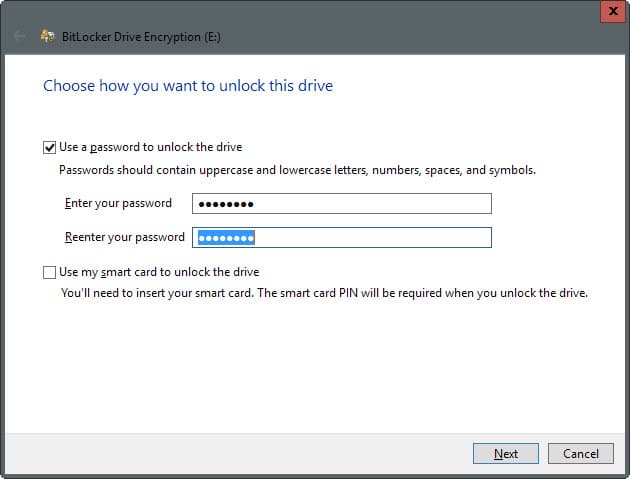

Selve prosessen kan ta litt tid, avhengig av hastigheten på harddisken, sin størrelse og ressurs bruk av PC under operasjonen.
Låse opp stasjoner med BitLocker kryptert

Når du vil koble til en stasjon for Windows-PC-en som er kryptert med BitLocker, vil du motta en melding som informerer deg om det faktum.
Du kan klikke på meldingen for å åpne den lås opp-ledeteksten (hvis den er beskyttet med passord) for å låse opp harddisken og gjøre innholdet tilgjengelig.
Hvis du har gått glipp av dette alternativet, høyreklikk på stasjonen i Windows Utforsker, og velg “låse opp harddisken” fra menyen som åpnes samme låse opp alternativet.
Låst stasjoner er markert med en gul lås-ikonet i Windows Utforsker, og ulåst stasjoner med en grå en.
Administrerende BitLocker

Administrerende BitLocker er en Kontroll Panel applet som du kan åpne i en rekke måter. Trolig den enkleste av dem alle er å høyre-klikke på en stasjon som er kryptert med BitLocker til å velge administrere valget fra hurtigmenyen.
Det finner du et alternativ for å endre BitLocker passord så vel som kan komme godt med.
Hvis du ikke kan bruke dette alternativet, må du gjøre følgende i stedet:
- Trykk på Windows-Pause, og klikk på Kontrollpanel Hjem når vinduet åpnes.
- Velg System og Sikkerhet > Administrer BitLocker.
Status for hver stasjon i forhold til BitLocker vises på skjermen. For stasjoner som ennå ikke er beskyttet med BitLocker, du kan slå funksjonen på fra det.

Det blir interessant når du utvider en stasjon som er allerede beskyttet. Følgende alternativene:
- Sikkerhetskopiere gjenopprettingsnøkkelen.
- Endre passord.
- Fjern passord.
- Legg til en smart card.
- Slå på auto-lås opp – Dette låser opp stasjonen automatisk på Windows start-hvis den er tilkoblet.
- Slå av BitLocker
Nå er Du: Som kryptering program bruker du og hvorfor?